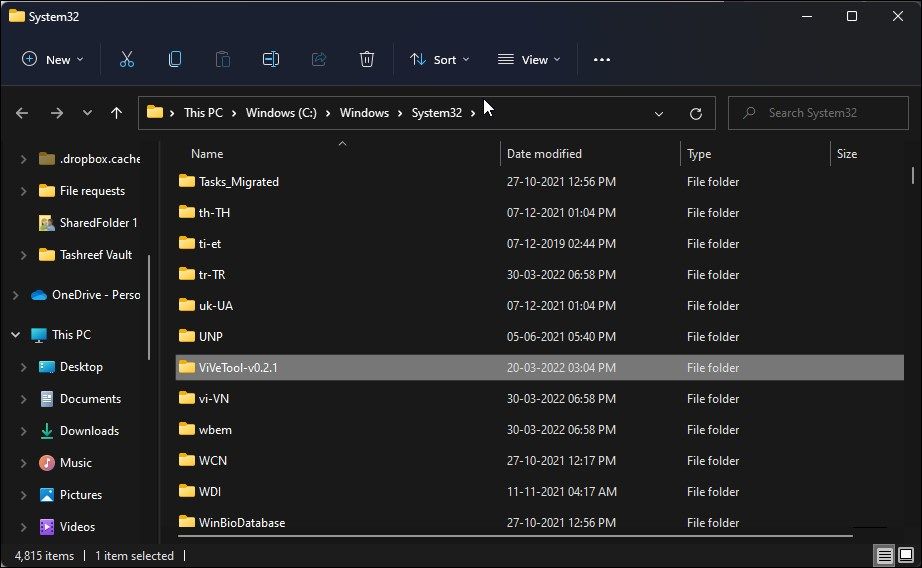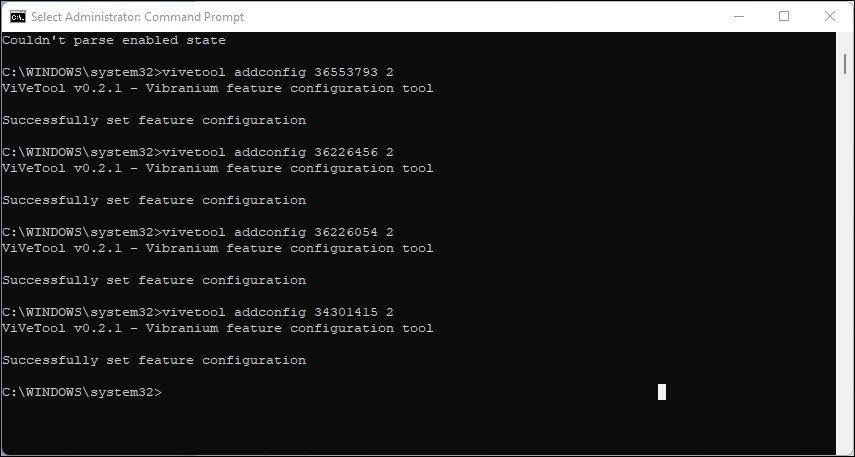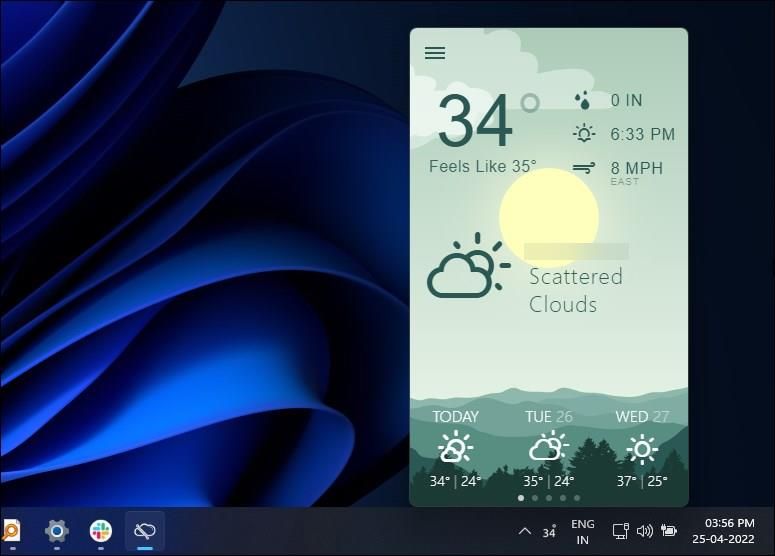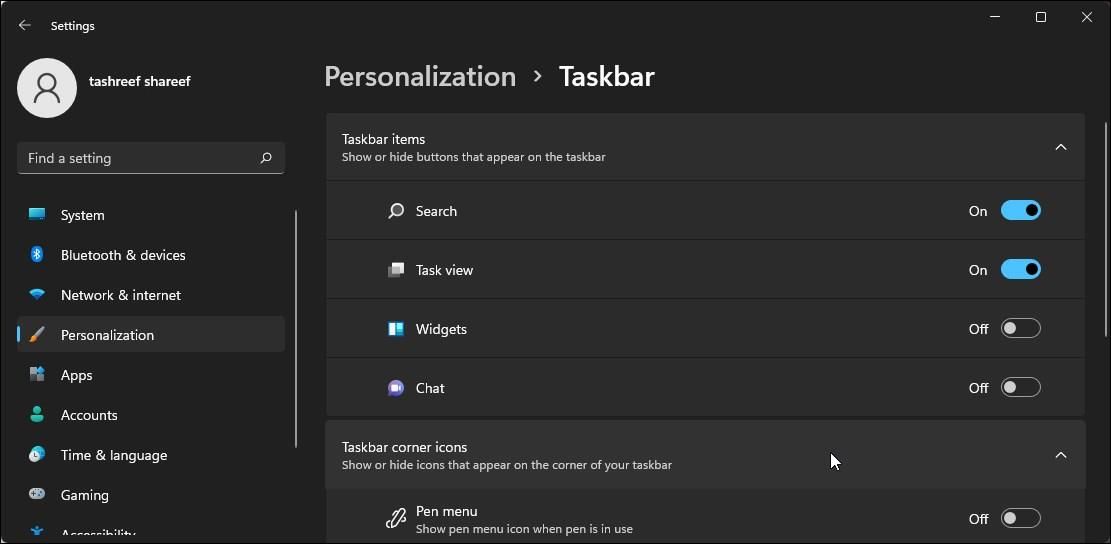Como habilitar o widget de clima no Windows 11
A versão mais recente do sistema operacional Windows 11 substitui o ícone do widget por um widget de clima no canto esquerdo. Você pode passar o cursor sobre o widget para visualizar as informações meteorológicas adicionais e acessar outros widgets.
No entanto, se você ainda não quiser atualizar para a versão mais recente do Windows, poderá ativar o widget de clima oculto usando uma ferramenta de terceiros. Aqui, nós te mostramos como.
O ViveTool é um utilitário de linha de comando de terceiros. Ele permite habilitar novos recursos que ainda não estão disponíveis para o lançamento público do sistema operacional Windows.
Você pode usá-lo para habilitar o widget de clima no seu PC com Windows 11. O ViveTool também está disponível na versão GUI, mas para este guia, mostraremos como usar a versão de linha de comando da ferramenta.
Observe que as modificações no sistema Windows por meio de um utilitário de terceiros envolvem riscos. Certifique-se de ter um backup do Windows à mão ou crie um ponto de restauração para recuperar seu computador em caso de acidente. Além disso, você pode criar uma unidade de recuperação e um disco de reparo do sistema para ter opções de recuperação adicionais.
Para habilitar o widget de clima no Windows 11:
-
Baixe o ViveTool de seu repositório GitHub.
-
Extraia o arquivo Zip para obter a pasta ViveTool.
-
Em seguida, mova a pasta ViveTool para o seguinte caminho:
C:WindowsSystem32 -
Em seguida, pressione a tecla Win e digite cmd. Clique com o botão direito do mouse no prompt de comando e selecione Executar como administrador.
-
Na janela do prompt de comando, digite o seguinte comando um por um e pressione Enter para executar:
vivetool addconfig 34301415 2vivetool addconfig 36553793 2vivetool addconfig 36226054 2vivetool addconfig 36226456 2 -
O comando acima alternará o ID do recurso listado para habilitar o widget de clima no Windows 11.
Quando o comando for executado com sucesso, você verá a mensagem de configuração de recurso definida com sucesso.
Feche o prompt de comando e reinicie o PC para aplicar as alterações. Após a reinicialização, o widget do tempo aparecerá no canto esquerdo. Se você vir o ícone do widget normal, aguarde alguns minutos para que ele seja atualizado e mude para o widget de clima.
Use a barra meteorológica para exibir informações meteorológicas no Windows 11
O Weather Bar é um aplicativo de código aberto de terceiros que fica na barra de tarefas e na bandeja do sistema. De relance, mostra a condição de temperatura. Você pode clicar no ícone para ver informações meteorológicas adicionais, incluindo uma previsão para a próxima semana.
É uma alternativa melhor ao ViveTool, pois pode funcionar independentemente do aplicativo widget. Veja como usar o aplicativo Weather Bar para exibir informações meteorológicas na barra de tarefas do Windows 11.
- Vá para a página de download da Weather Bar.
- Clique no botão Exe Windows para baixar o pacote executável.
- Execute o instalador e conclua a instalação.
Uma vez instalado, o ícone Weather Bar aparecerá na barra de tarefas. Clique no aplicativo para ver informações adicionais. Você também pode personalizar a unidade de medição de temperatura, layout, ícone de inicialização e muito mais na página de preferências do aplicativo.
Você pode desabilitar a opção de widget no Windows 11 para desabilitar completamente o widget de clima. Aqui está como fazê-lo.
- Pressione Win + I para abrir Configurações.
- Abra a guia Personalização no painel esquerdo.
- Clique na opção Barra de tarefas no painel direito.
- Em Itens da barra de tarefas, alterne a opção para Widgets para desativar o widget de clima.
Como alternativa, você também pode usar o Editor do Registro e o Editor de Diretiva de Grupo para remover o widget de clima da barra de tarefas do Windows 11.
Você pode ativar facilmente o widget de clima integrado no seu PC usando o ViveTool. No entanto, se você não se sentir confortável em executar um aplicativo de terceiros para fazer modificações no sistema, poderá optar pelo aplicativo Weather Bar. É gratuito, preciso e funciona independentemente do aplicativo de widget no Windows 11.